バックオフィス業務の自動化:手間のかかるフォルダ作成をZapierで効率化

このブログでは、ビジネスオペレーションチーム(非エンジニア職)の筆者が、自動化ツールZapierとAI機能を用いて業務プロセスの自動化にチャレンジする様子をご紹介しています。
「バックオフィス業務」と聞くと、どのような作業をイメージするでしょうか?中には地味で手間のかかる作業も多く、その負荷が見えにくいこともあります。今回は、そんなバックオフィス業務の中でも、特に「案件管理のためのフォルダ作成」という、一見単純ながらも実は大きな業務負荷につながる作業を、前回同様Zapierを使って自動化設定したチャレンジをご紹介します。
こんな経験はありませんか?案件ごとのフォルダ作成、その手間と落とし穴
新しい案件を受注した際、指定のドライブに案件用のフォルダを作成し、関連するドキュメントをそこに保存していく作業は、多くの企業で行われていることでしょう。しかし、この作業、実は想像以上に手間がかかる上に、細かなルールがあるため、見えない業務負荷につながりがちです。
CLのバックオフィスメンバーが直面していた課題は以下の通りでした。
- 複雑な命名規則: フォルダ名には、契約開始日、終了日、案件名といった複数の情報を含める必要があり、その都度確認しながら入力する手間がありました。
- 階層構造の複雑さ: 指定のドライブ内には、「項目ごと」のフォルダがあり、その下に「会社ごと」のフォルダ、さらにその下に「案件用」のフォルダを作成する必要がありました。
- 初回案件時の対応: 初めてその項目で案件化する会社の場合、会社フォルダ自体が存在しないため、それも新規作成する必要がありました。
- 情報連携の手間: フォルダ作成後には、そのフォルダのURLをHubSpotに手動で記録する必要がありました。
これらの作業は一つ一つは単純に見えますが、案件が増えれば増えるほど、その積み重ねが大きな時間的コストとなります。他にも業務がある中での作業は、些細なことが原因で起こるヒューマンエラーのリスクもあり、作業は単純にもかかわらず緊張が強いられます。バックオフィス業務を経験したことのない方には、「たかがフォルダ作成」と思われるかもしれませんが、この手作業がなぜ業務負荷につながるのか、お分かりいただけたでしょうか。
フォルダ作成の自動化ステップ
このような課題を解決するために、ノーコードツール「Zapier」を活用して、一連のフォルダ作成と情報記録のプロセスを自動化しました。
下記は、元になるプロセスです。
- HubSpotの取引があるステージに進む
- 「契約開始日」、「契約終了日」、「取引名」をフォルダー名にして、Googleドライブの決まったフォルダーの下に新たにフォルダーを作成する
- 作成したフォルダーのURLをHubSpotに記録する
- フォルダーが作成されたことをSlackチャンネルに通知する
つまづきポイント1:トリガーの選び方
まず、HubSpotの取引が特定のステージに進んだらフローを開始したかったので、トリガーを「Deal Stage Change(取引ステージの変更)」に設定しました。しかし、次のステップでフォルダ名に必要な「取引名」を取得できず、ここで早々にストップしてしまいました。
そこでGeminiに相談したところ、「Deal Property Change(取引プロパティの更新)」をトリガーにし、さらにフィルター機能で「取引ステージ」を監視する方法を勧められました。この方法だと、必要な取引データを確実に取得でき、後のアクションで使いやすくなるという理由です。
ステップのオプションを選択する際のもうひとつの注意点に、GeminiやCopilotが示すものと同じ名前のオプションがあるわけではないということがあります。ここで選択した「Deal Property Change」は、AIからは「Updated Deal Property」と類似の名称が示されていました。
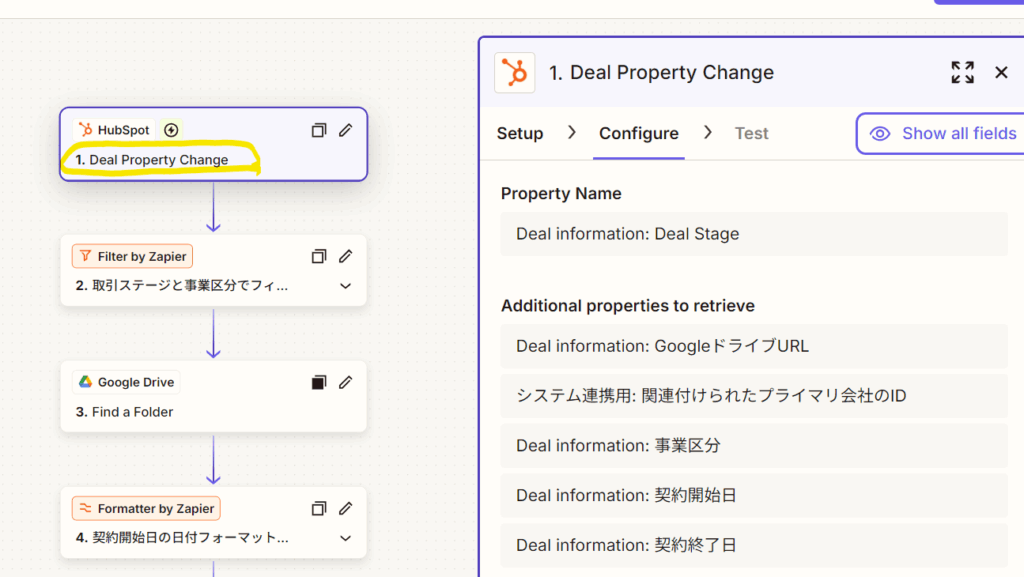
つまづきポイント2:日付フォーマットの変換
次に直面したのは日付フォーマットの問題です。HubSpotの日付プロパティの値はそのままではテキストとして認識されないため、フォルダ名として使用するには変換が必要です。HubSpotからエクスポートされる日付データはエポック秒という数値形式なので、これを一般的な日付形式に変換するステップが必要でした。
フォルダ名に使用する日付は「契約開始日」と「契約終了日」の2つなので、それぞれ個別の変換ステップを作成しました。ここまでの設定はすべてGeminiが案内してくれた通りに進めたため、迷うことなく非常にスムーズに進みました。
順調な作成、そしてまさかの落とし穴!
Googleドライブでのフォルダ作成場所の指定も、Geminiの案内に従ってドライブと親フォルダを設定し、フォルダ名も問題なく設定できました。あとは作成されたフォルダのURLをHubSpotのプロパティに記録し、Slackで通知を飛ばすだけ、という段階に。あらかじめHubSpotに作成しておいたURL用のプロパティを記録先に指定し、Slackチャンネルの通知を作成し、いざテスト実行しました。
ところが、肝心の「フォルダを作成する」ステップでエラーが発生してしまいました。
原因に気づくまで少し時間がかかってしまいましたが、なんとGoogleドライブのフォルダ名には「スラッシュ(/)」が使えない、というのが落とし穴でした。Geminiとのやり取りを見返すと、提示された書式例にはスラッシュが使われていなかったことに気づきました。
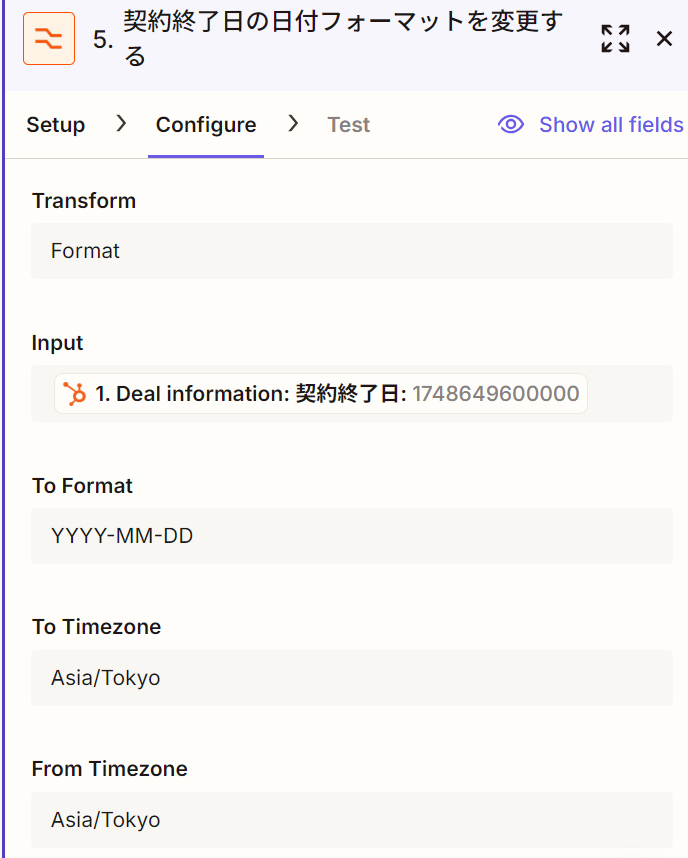
日付フォーマットをスラッシュではなくハイフンに変更した後の画面。
日付フォーマットの設定では、タイムゾーンの設定もお忘れなく。
最終判断は人間の役割
いくつかつまづきはあったものの、無事に設定を終えました。これで現場では取引情報をコピペしてフォルダーを作成するステップも、作成したフォルダーのURLを記録するステップもツールに任せられるようになりました。
今後しばらくは実環境で使い勝手を確認してもらって、問題なければ他の項目にも展開していく予定です。
今回の作業で、改めてAIは完璧な正解を提示してくれるわけではないということ、そして絶対的な間違いを教えてくれるわけでもないということを学びました。何が正解で、何が間違いなのか、最終的に判断するのは人間であり、エラーの原因に気づけるかどうかも、使う側のセンスが問われる領域だと感じました。いつかこの判断も人間の領域から離れていってしまう日が来るのかもしれませんが、できれば「センス」は人間に問われるものであってほしいな、と思いました。





